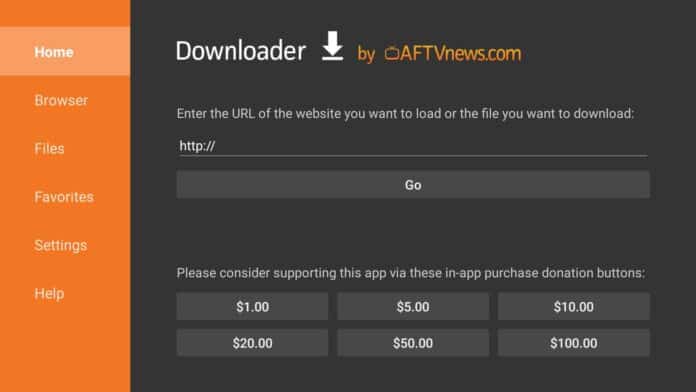Installer l’application Downloader sur les appareils Firestick ou Fire TV est un processus simple qui ouvre les portes à une vaste gamme d’applications non disponibles dans l’Amazon App Store. Downloader permet aux utilisateurs de charger latéralement des applications tierces rapidement et facilement.
Pour commencer, allumez votre Firestick et accédez aux Paramètres. Dans le menu des Paramètres, sélectionnez Préférences, puis accédez aux Paramètres de confidentialité. Désactivez toutes les options présentes dans ce menu. Ensuite, revenez en arrière, sélectionnez Surveillance de l’utilisation des données, et désactivez cette fonction.
Retournez au menu principal, sélectionnez l’icône de recherche, et commencez à taper “Downloader”. Lorsque l’application apparaît, sélectionnez-la pour la télécharger, puis ouvrez-la. La première fois que vous utiliserez Downloader pour télécharger une application, un message vous avertira que l’installation est bloquée par les paramètres de sécurité. Il suffit d’accéder aux Paramètres et d’activer l’option pour installer des applications inconnues. Sélectionnez Downloader dans la liste et activez-le.
Les étapes pour installer Downloader comprennent :
1. Lancer le Firestick et aller dans les Paramètres.
2. Sélectionner Préférences, puis Paramètres de confidentialité.
3. Désactiver les trois options disponibles dans ce menu.
4. Revenir en arrière avec la télécommande, sélectionner Surveillance de l’utilisation des données, et désactiver cette fonctionnalité.
5. Revenir encore en arrière, sélectionner Mon Fire TV, puis À propos.
6. Cliquer 7 fois sur le nom de votre appareil Fire TV affiché en haut jusqu’à ce qu’un message indique que vous êtes un développeur, ce qui permettra plus tard d’autoriser ou de refuser les applications inconnues.
7. Revenir au menu principal, utiliser la télécommande pour sélectionner l’icône de recherche, puis appuyer sur la télécommande pour activer la fonction de recherche.
8. Commencer à taper “Downloader” jusqu’à ce que l’application apparaisse, puis la sélectionner.
9. Sélectionner Télécharger, puis Ouvrir.
10. Sélectionner Autoriser quand l’application demande l’accès aux fichiers, nécessaire pour installer des APK.
11. Sélectionner OK.
12. La première fois que vous téléchargez quelque chose avec Downloader, un avertissement de paramètres s’affichera indiquant que le fichier essaiera de s’installer mais sera bloqué car les applications inconnues sont désactivées. Cliquer sur Paramètres.
13. Sélectionner Installer des applications inconnues, puis activer Downloader.
Veuillez également vous abonner à notre chaîne YouTube www.atlasweb.net pour des didacticiels vidéo.